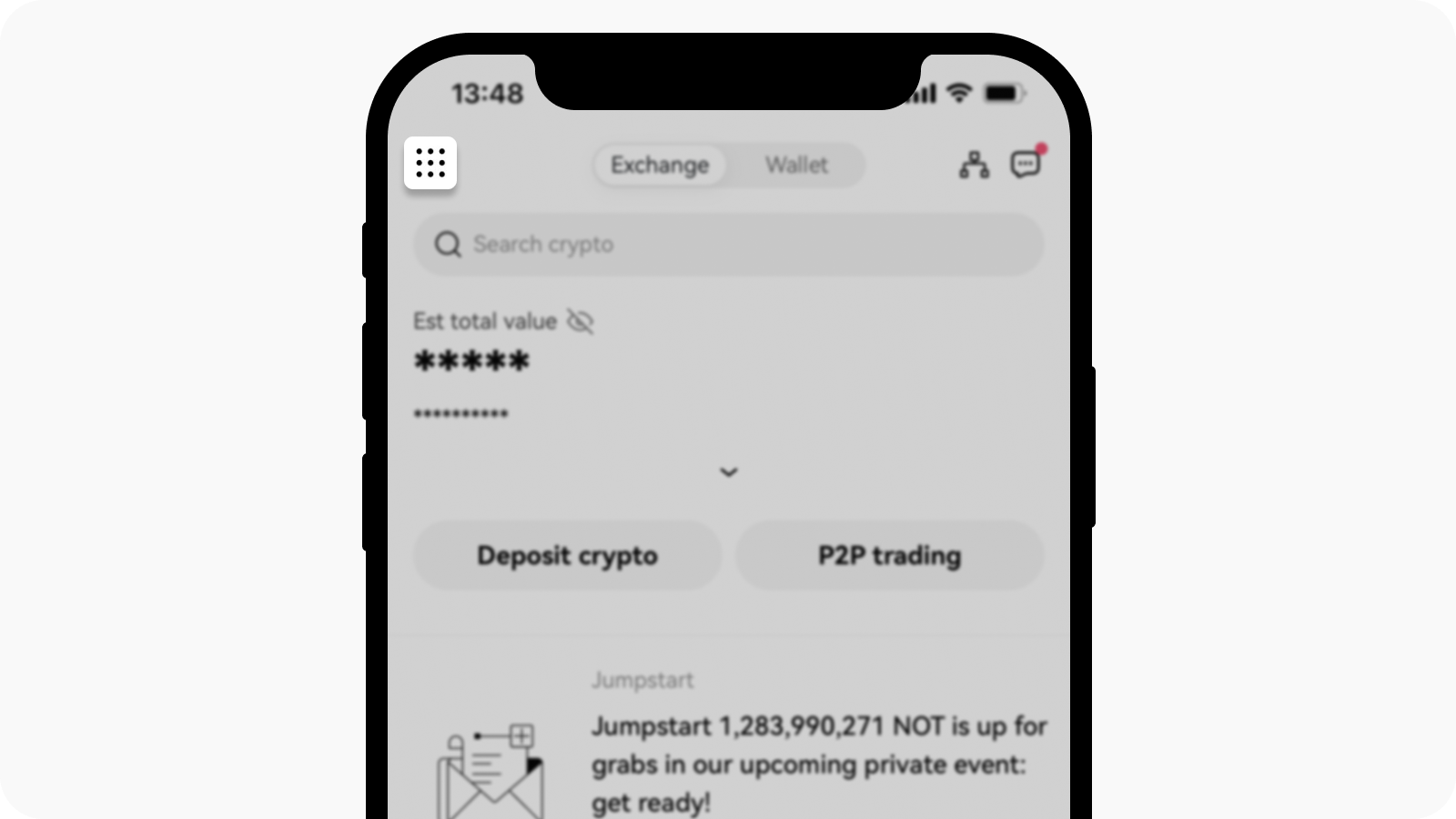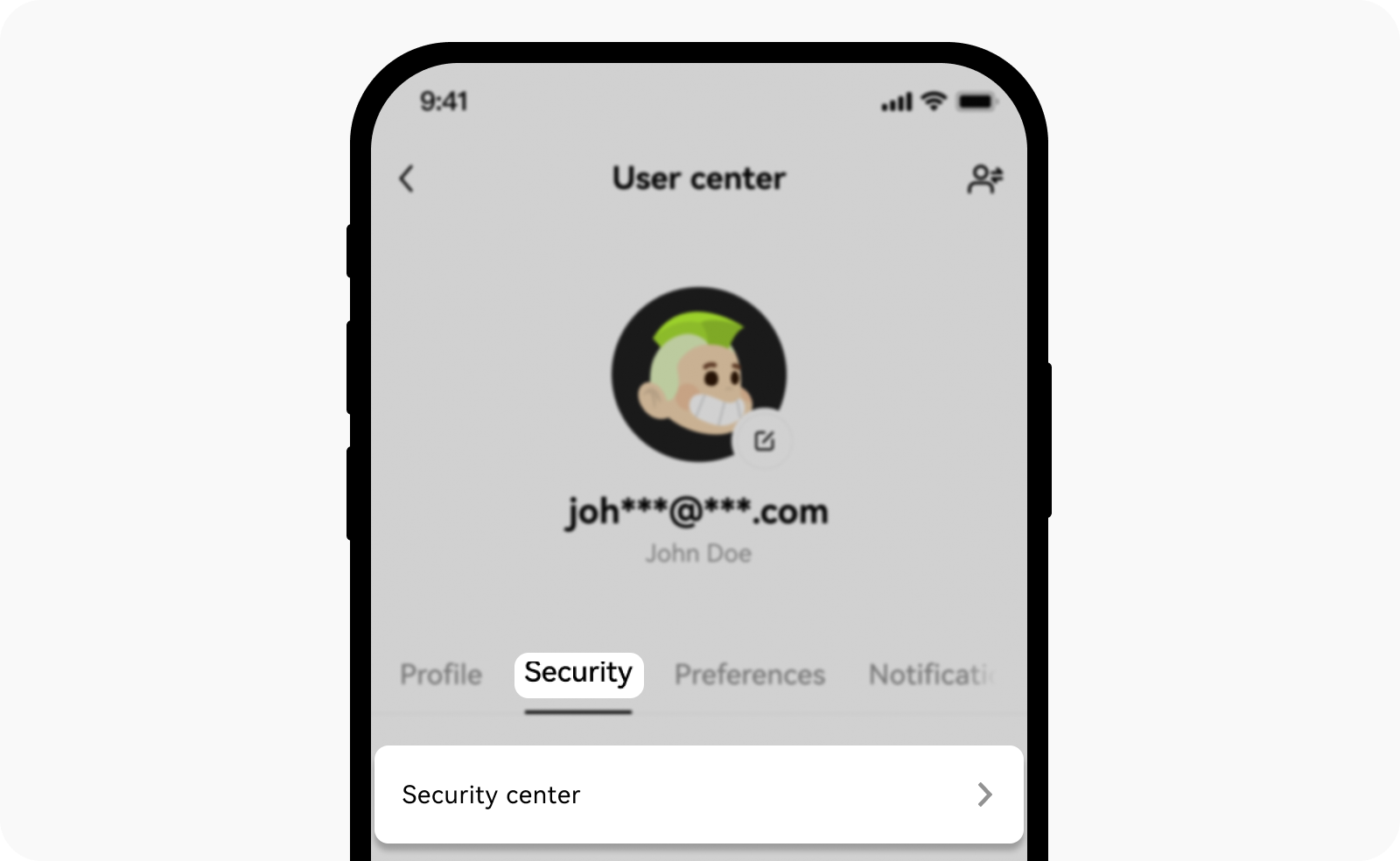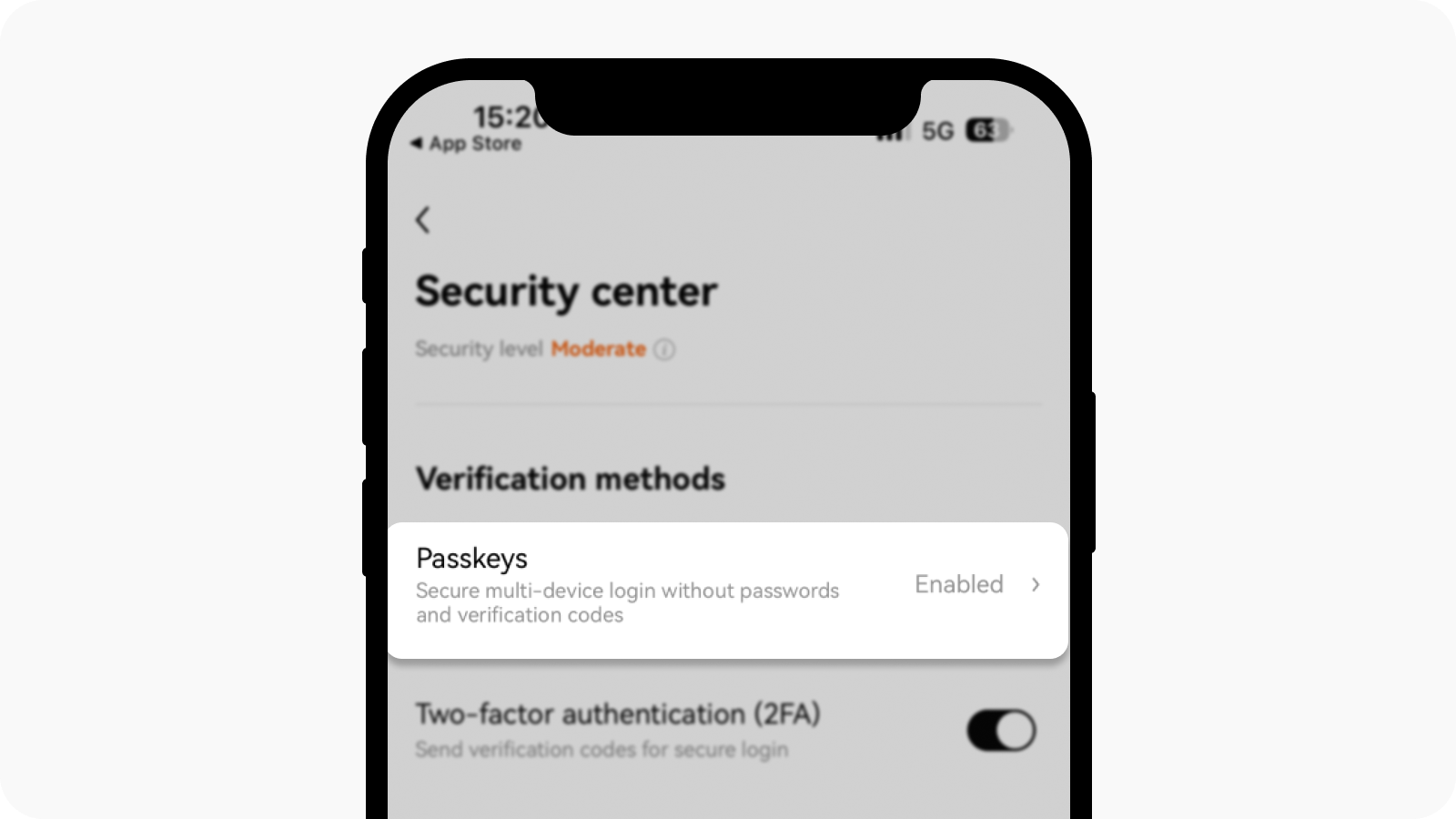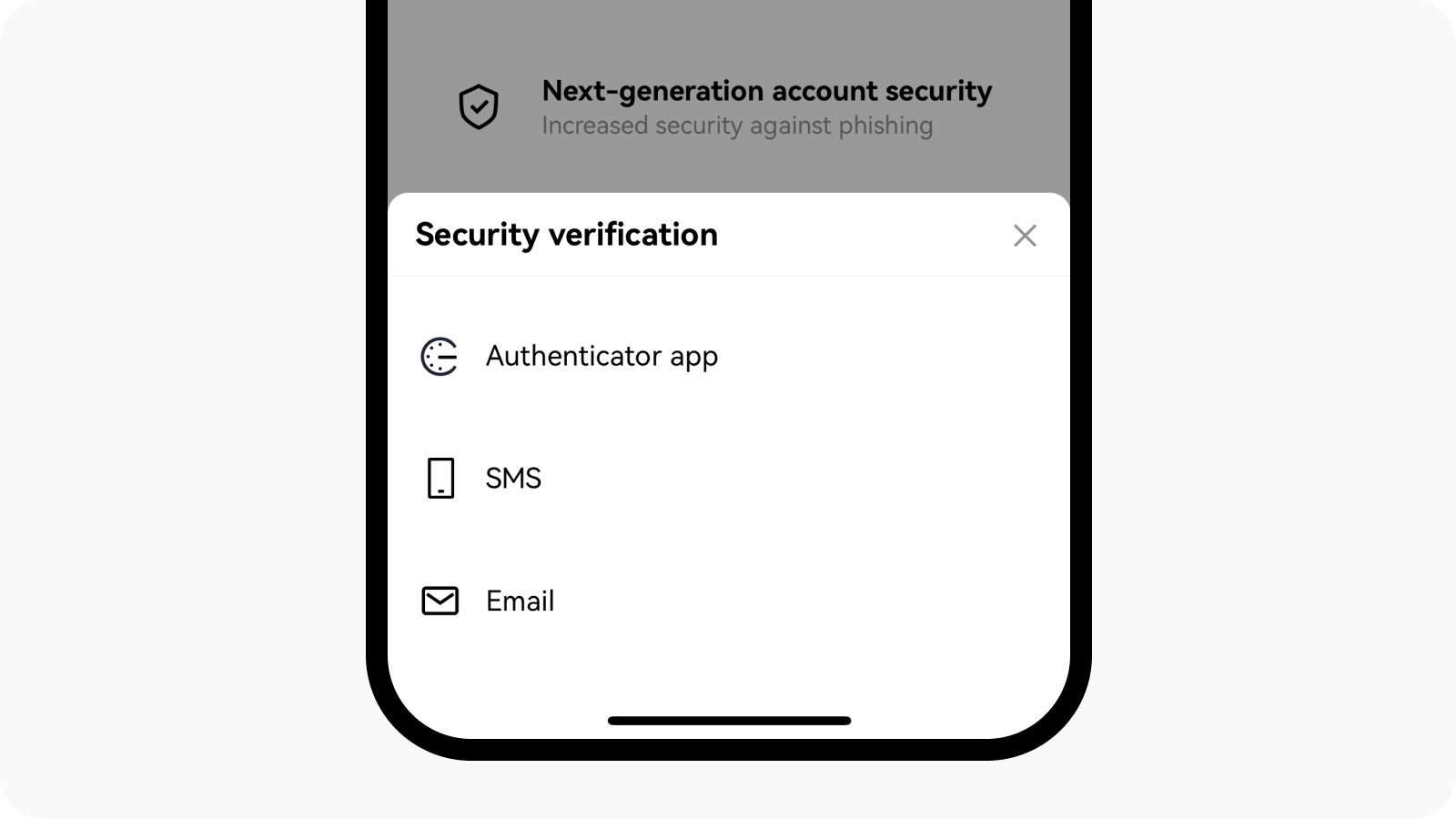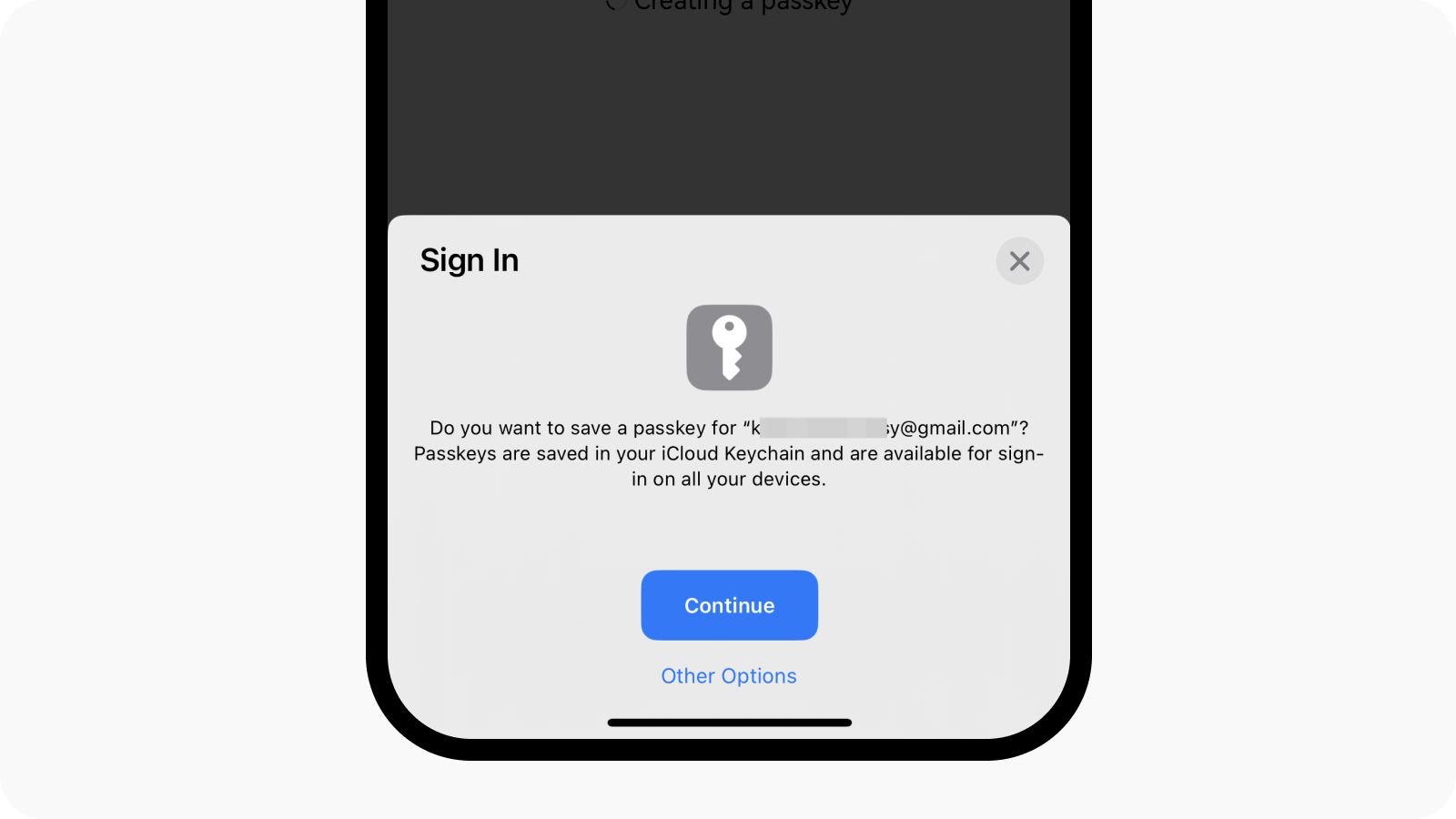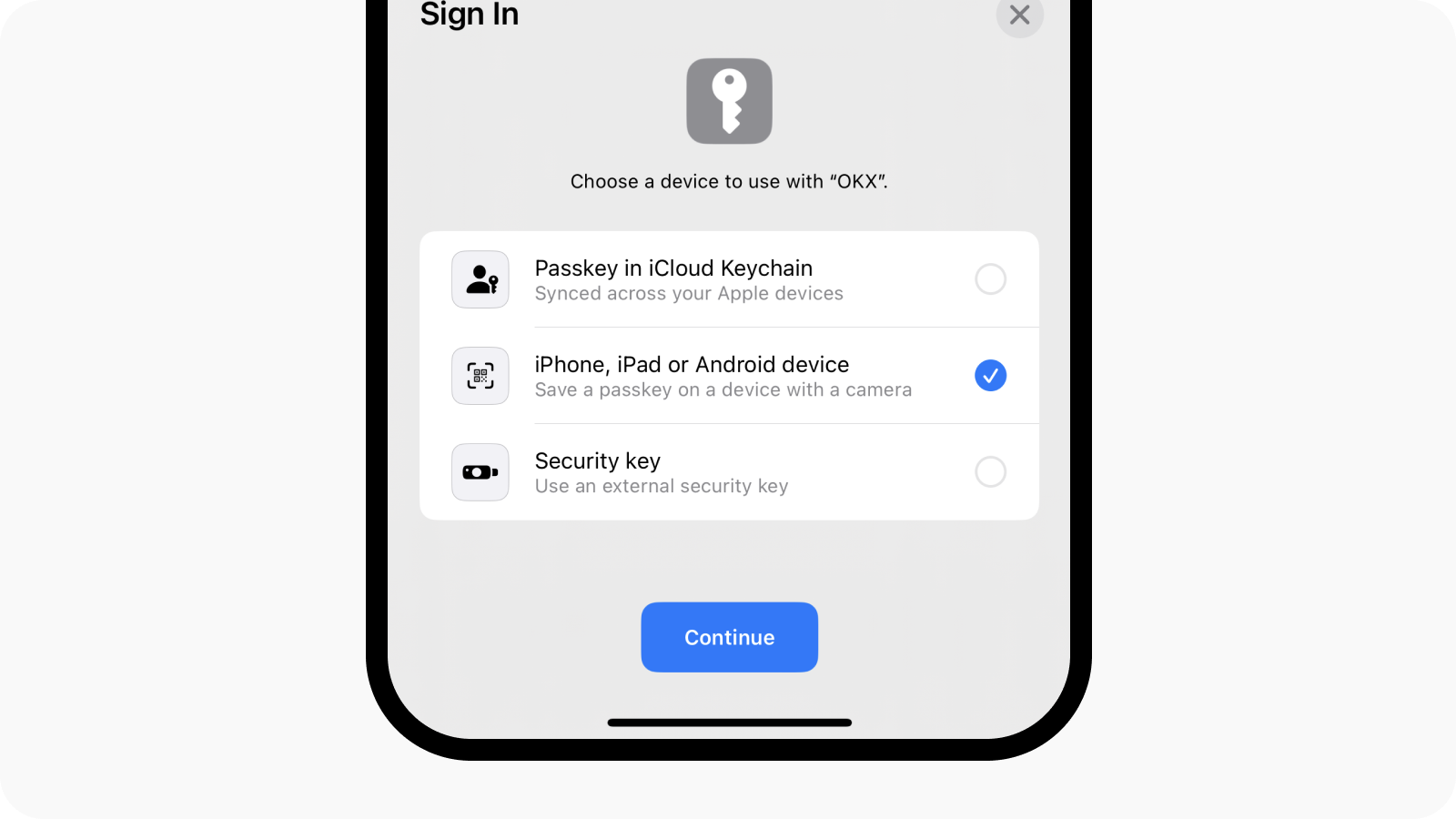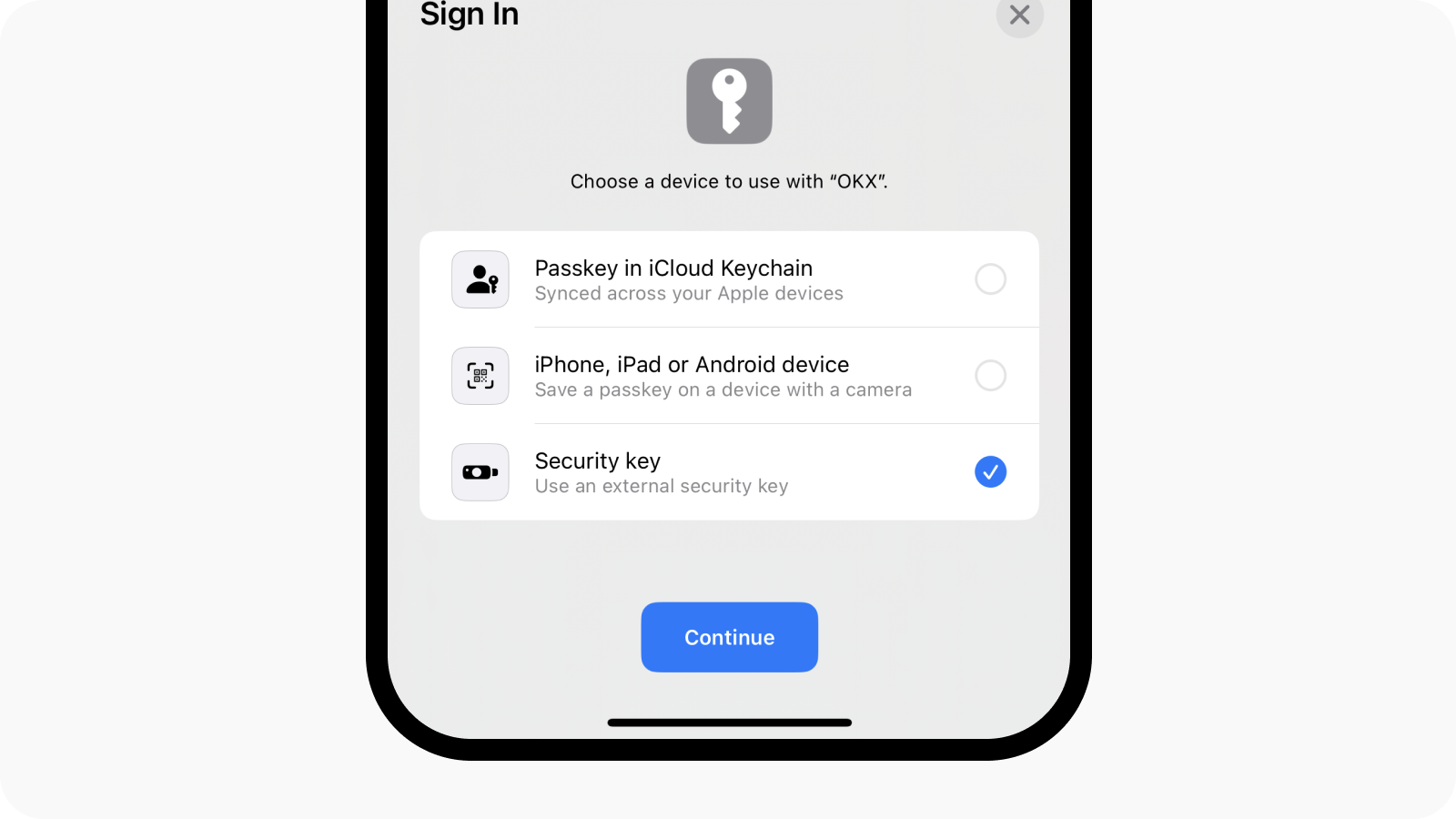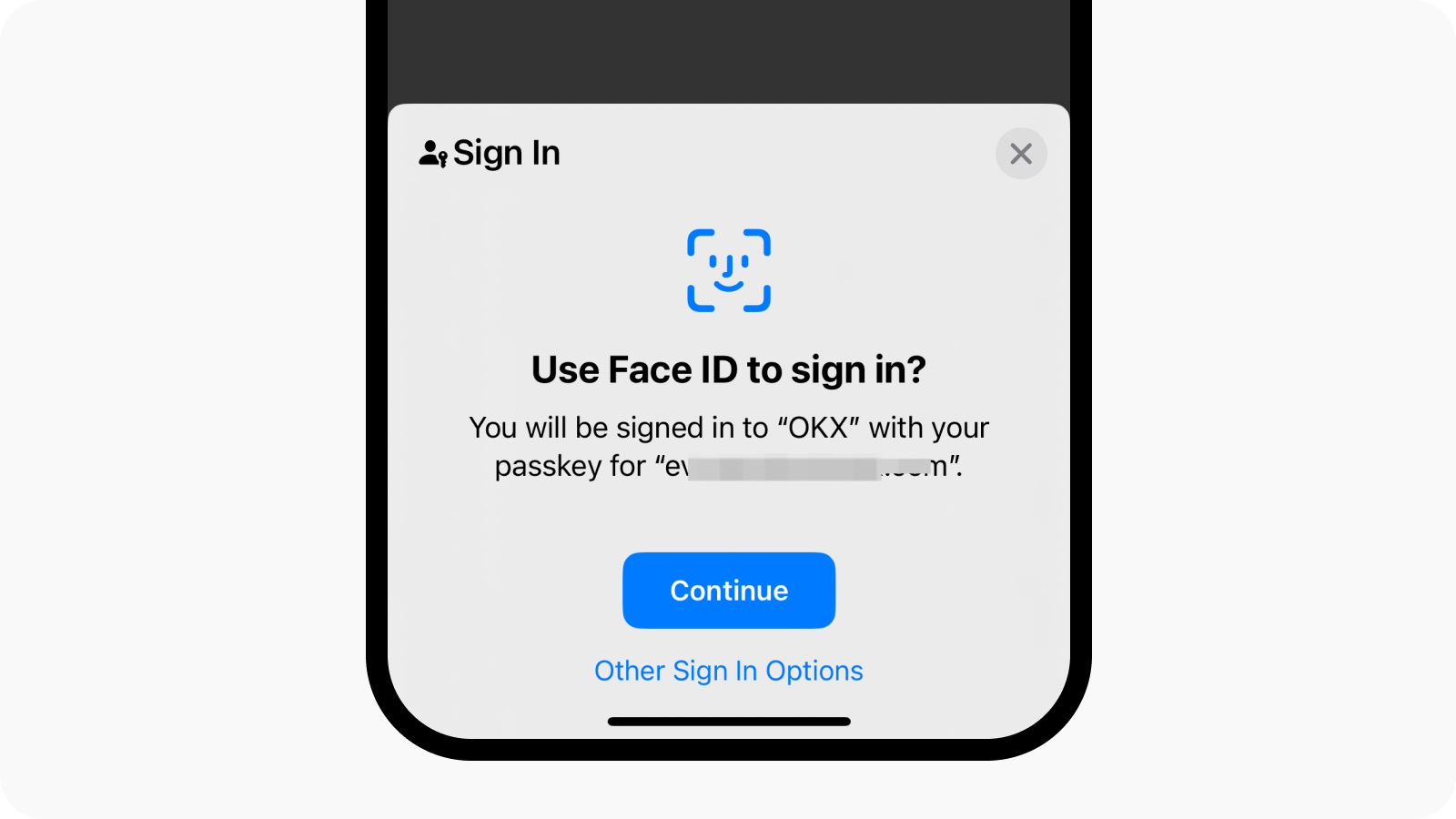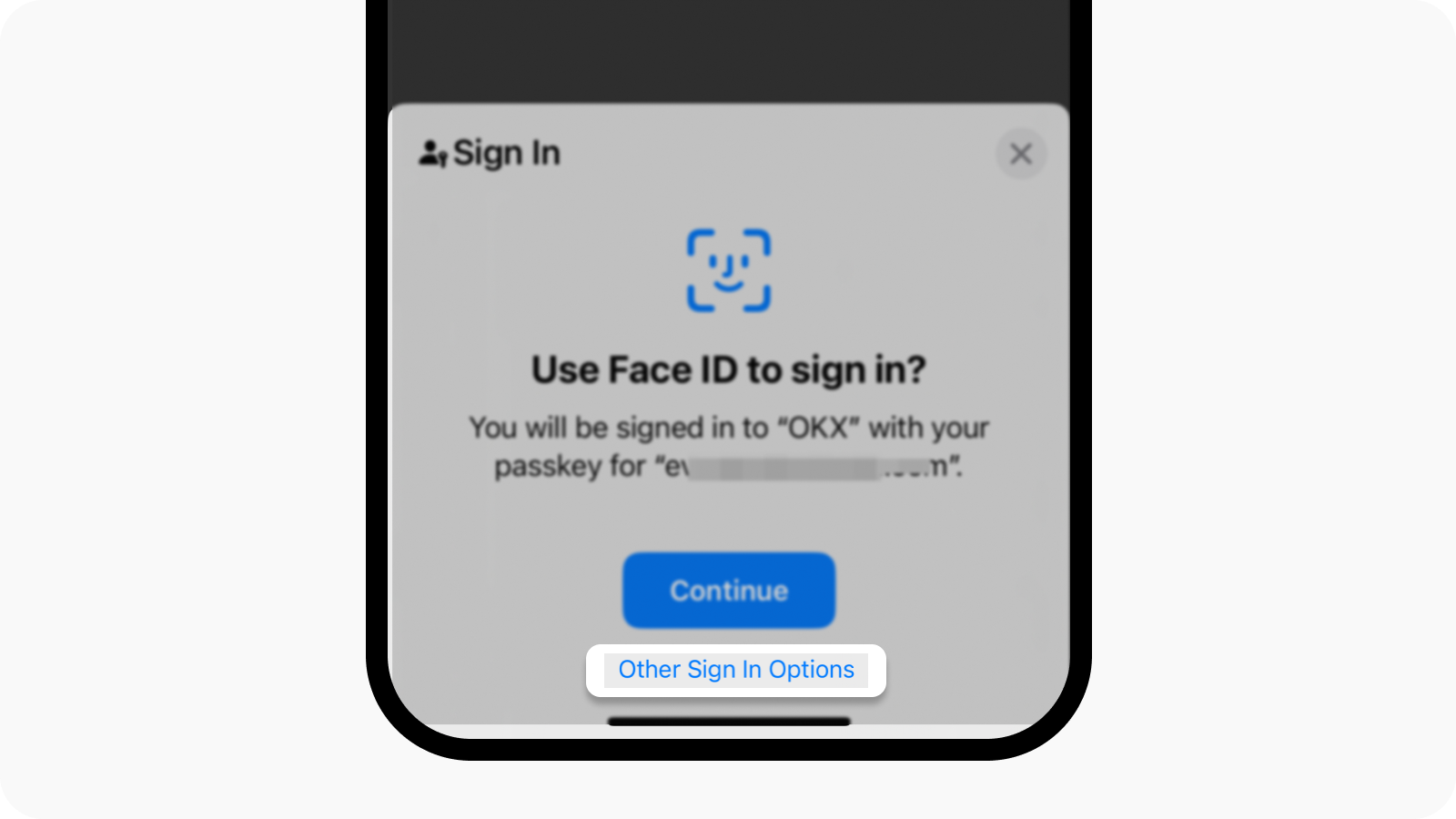Miten passkeyn voi luoda? (sovellus)
Mitä todentamisavaimet ovat?
Tuemme nyt Fast Identity online (FIDO) -passkeytä kaksivaiheisena todennusmenetelmänä. Passkeyn avulla voit kirjautua sisään ilman salasanaa ja todennuskoodeja ja samalla se on turvallisin vaihtoehto tilisi suojaamiseksi.
Kun passkey-toiminto on aktivoitu, vähintään yksi passkey on aina oltava linkitetty tiliin. Voit nollata nykyisen salasanan tai lisätä uuden ennen kuin poistat passkeyt, joita et enää halua säilyttää.
Passkeyn luominen
Huomaathan, että passkey-todennusmenetelmät voivat vaihdella käyttämäsi alustan tai palvelun mukaan. Passkey voidaan luoda puhelimesi biometrisistä tiedoista, kuten sormenjäljestäsi tai Face ID:stäsi, USB-suojausavaimesta tai toisesta laitteesta (esimerkiksi toisesta puhelimesta). Noudata prosessin aikana annettuja ohjeita.
Ennen kuin luot passkeyn, varmista, että sinulla on ainakin:
Mobiililaite, jossa on vähintään iOS 16.0.0 tai Android 7.0 tai
USB-suojausavain, joka tukee FIDO2-protokollaa
Avaa OKX:n sovellus, siirry valikkoon ja valitse Profili ja asetukset
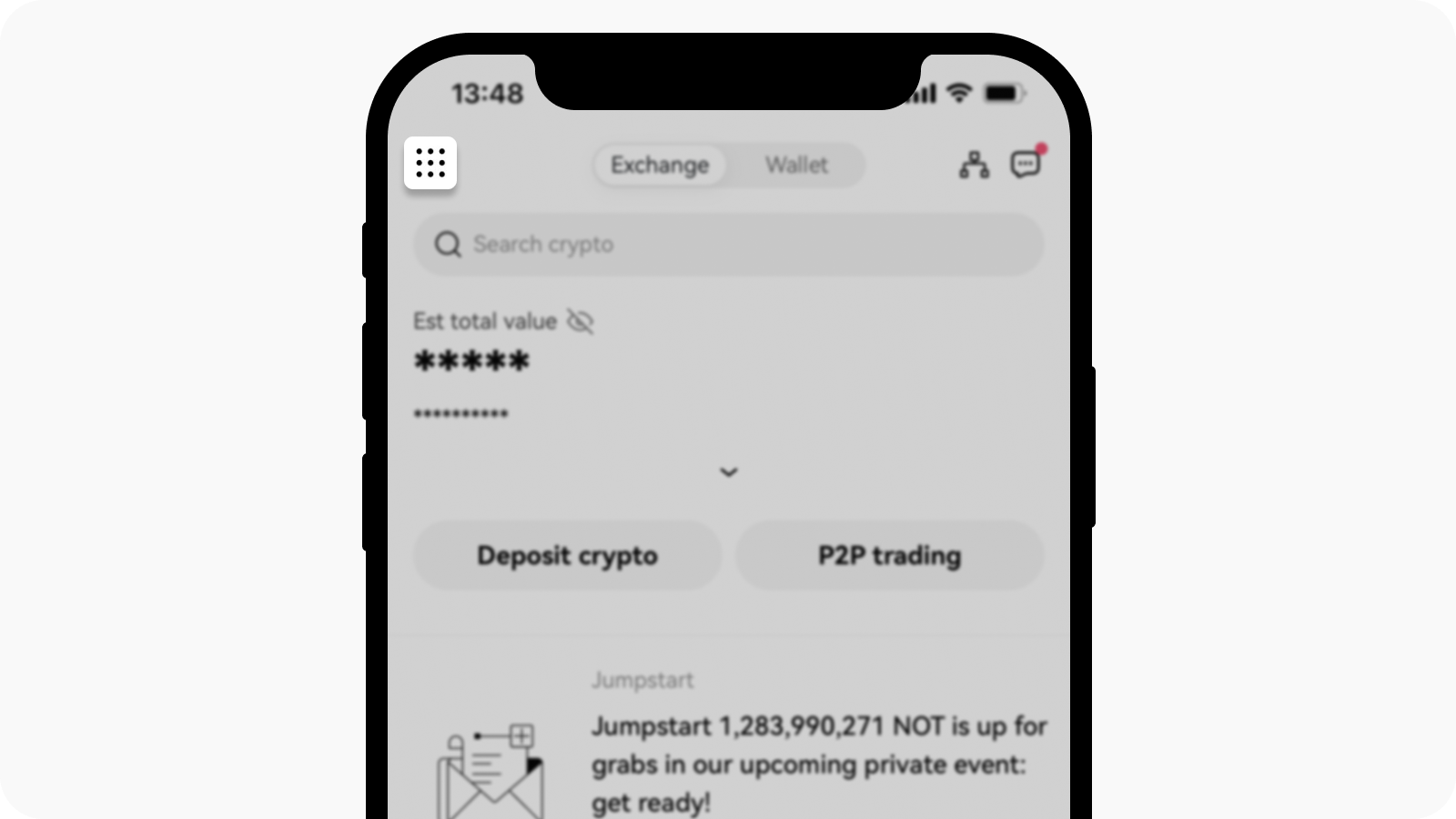
Valitse valikko vasemmassa yläkulmassa
Etsi käyttäjäkeskuksesta Turvallisuus ja sittenSuojauskeskus
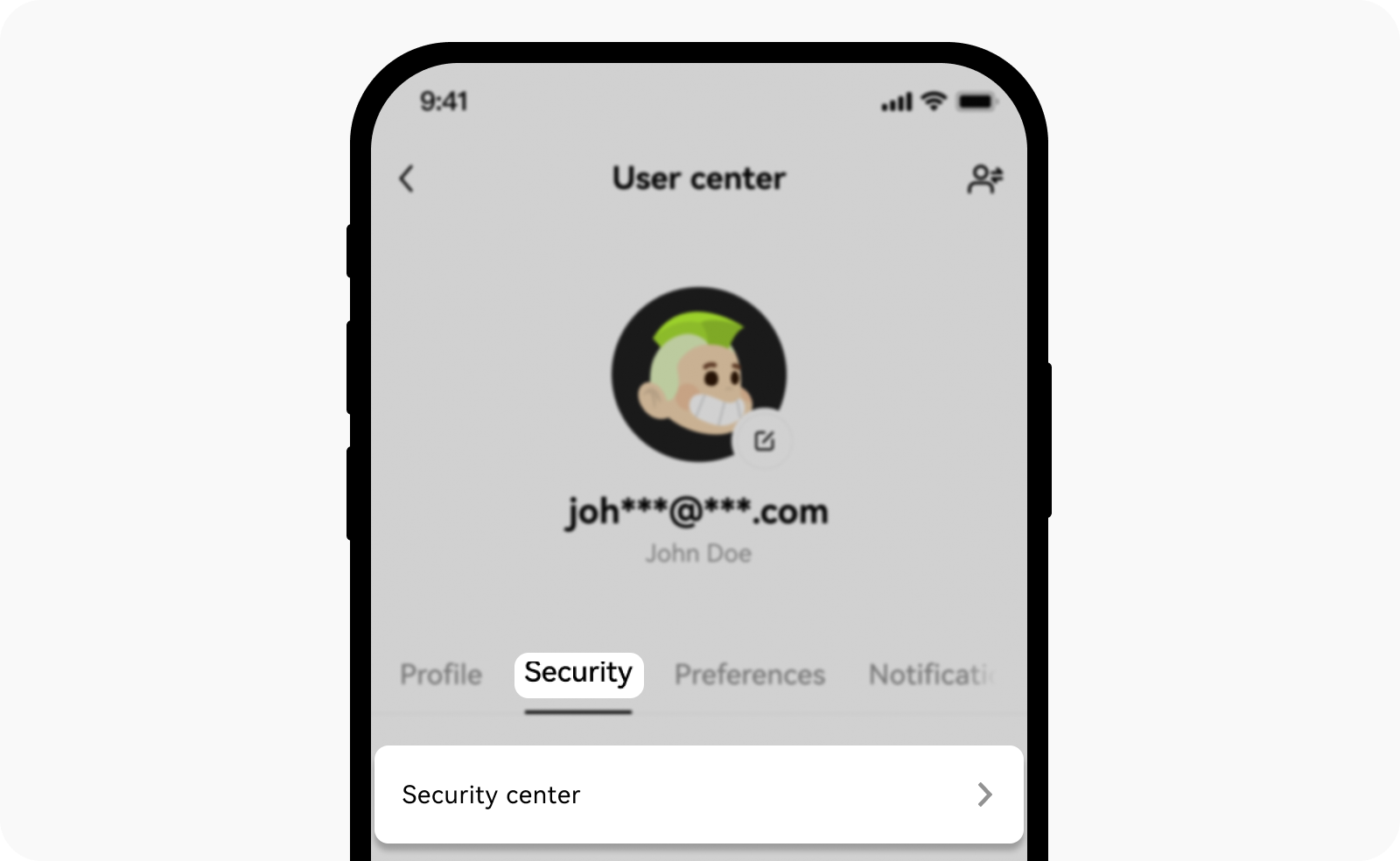
Valitse "Suojaus" käyttäjäkeskuksen sivulla
Valitse Passkeyt
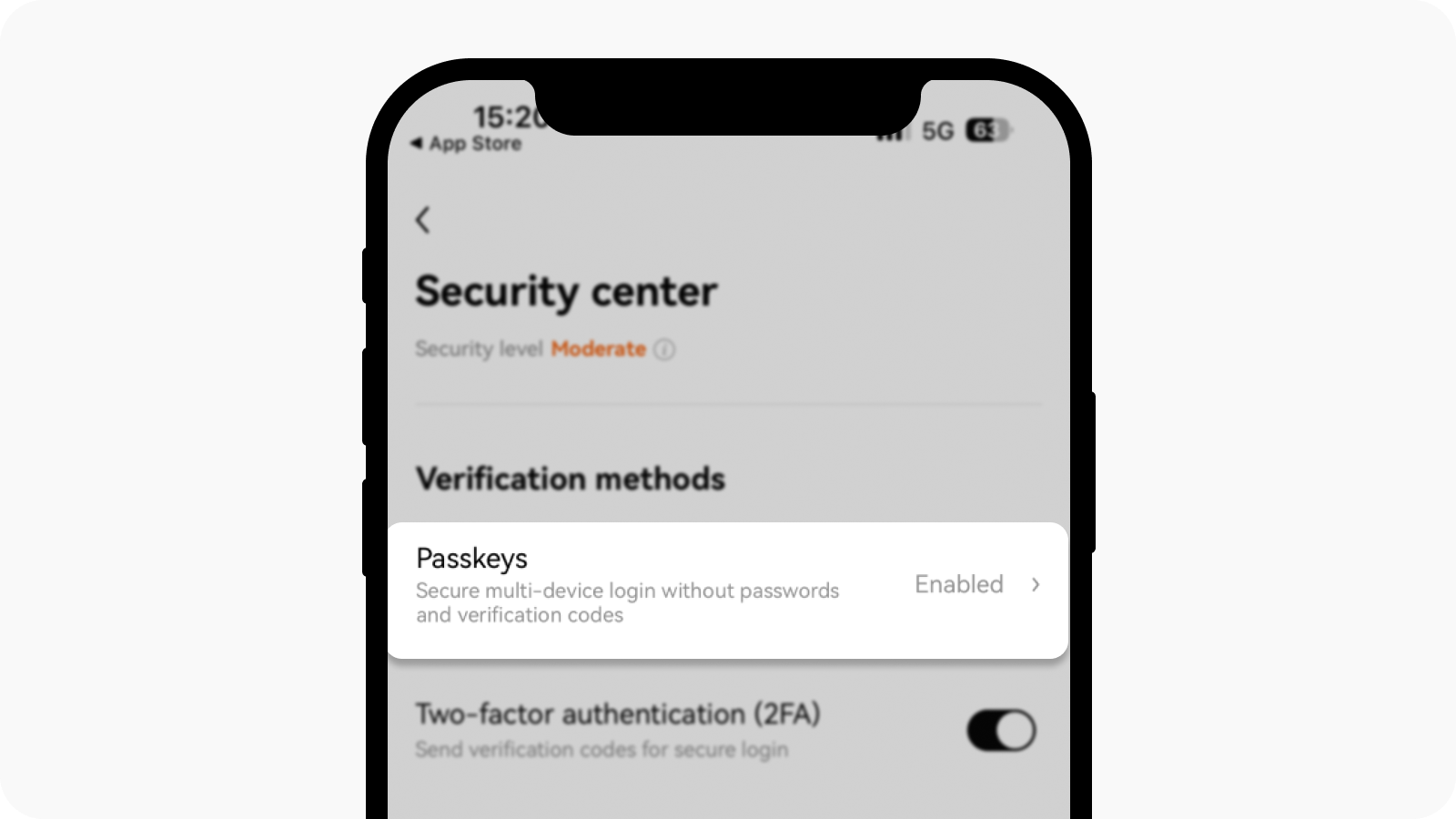
Valitse Passkeyt jatkaaksesi
Valitse Ota käyttöön ja viimeistele suojaustodennus
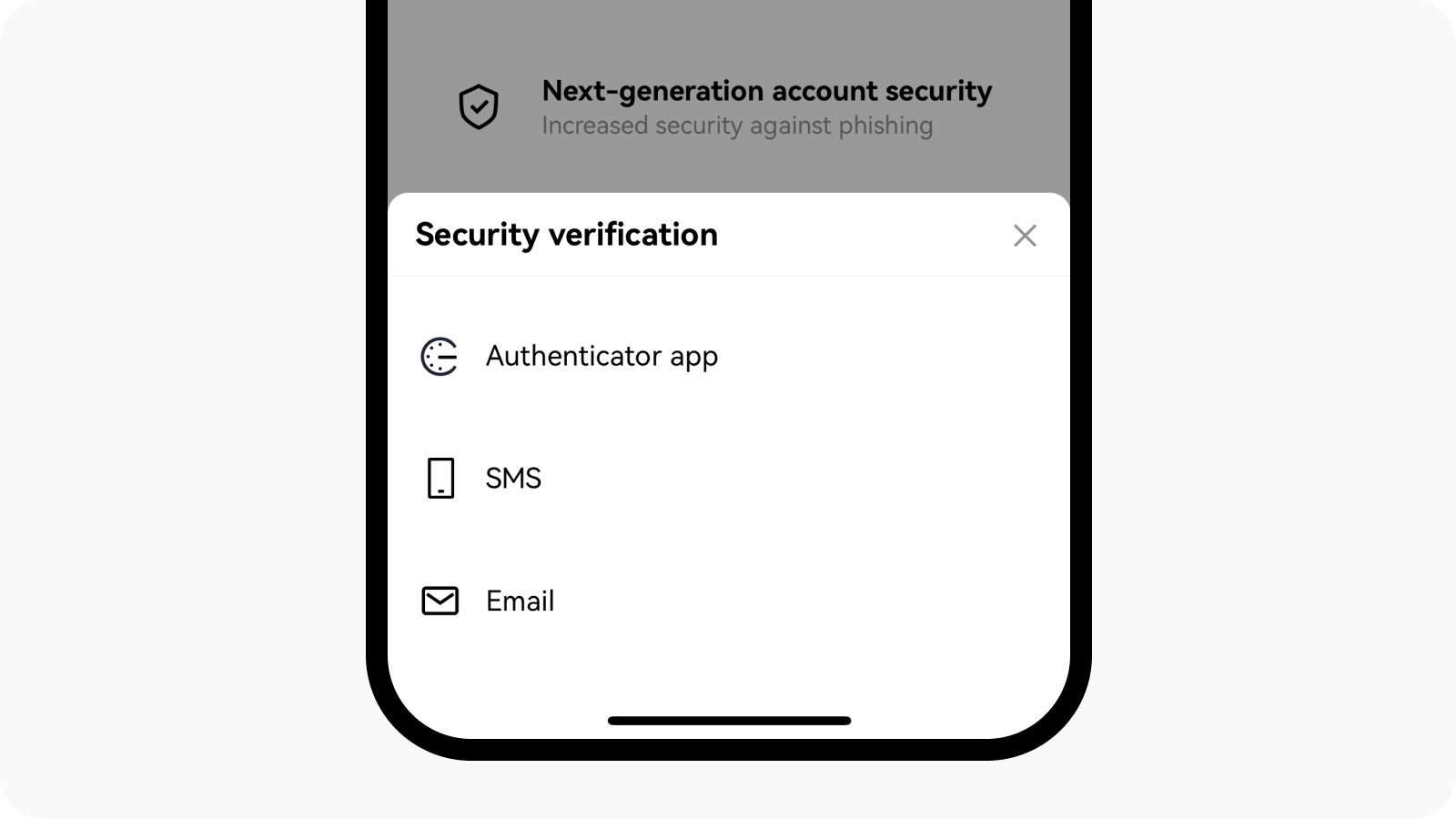
Valitse jokin suojaustarkistuksen suorittamisvaihtoehdoista
Jos haluat luoda passkeyn nykyisellä laitteellasi, valitse Jatka ja suorita biometrinen todennus / PIN-koodin antaminen laitteellasi
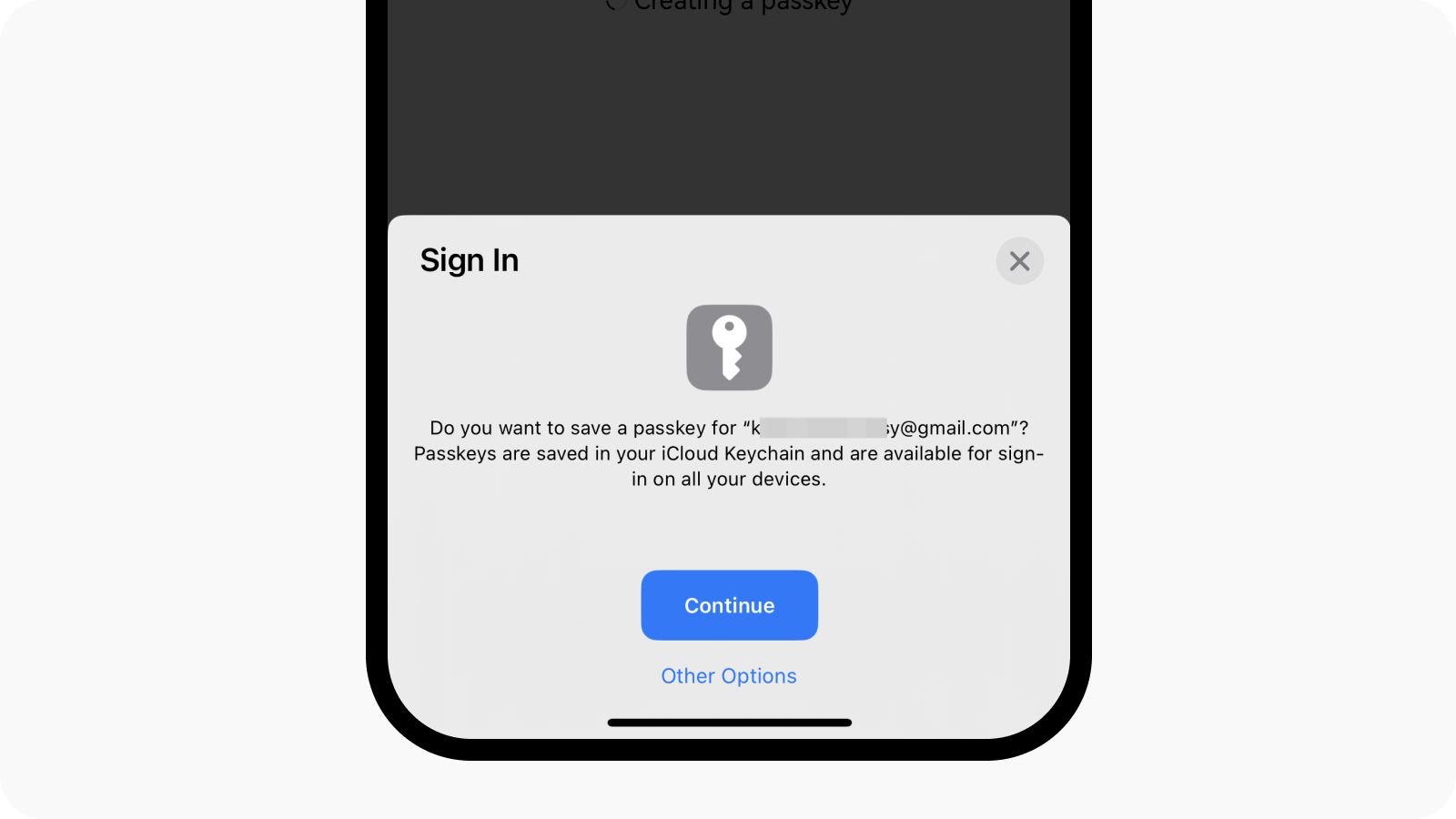
Valitse "Jatka" luodaksesi passkeyn nykyisellä laitteellasi
Jos haluat luoda passkeyn toisella laitteella, valitse Muut vaihtoehdot
Valitse iPhone-, iPad- tai Android-laite
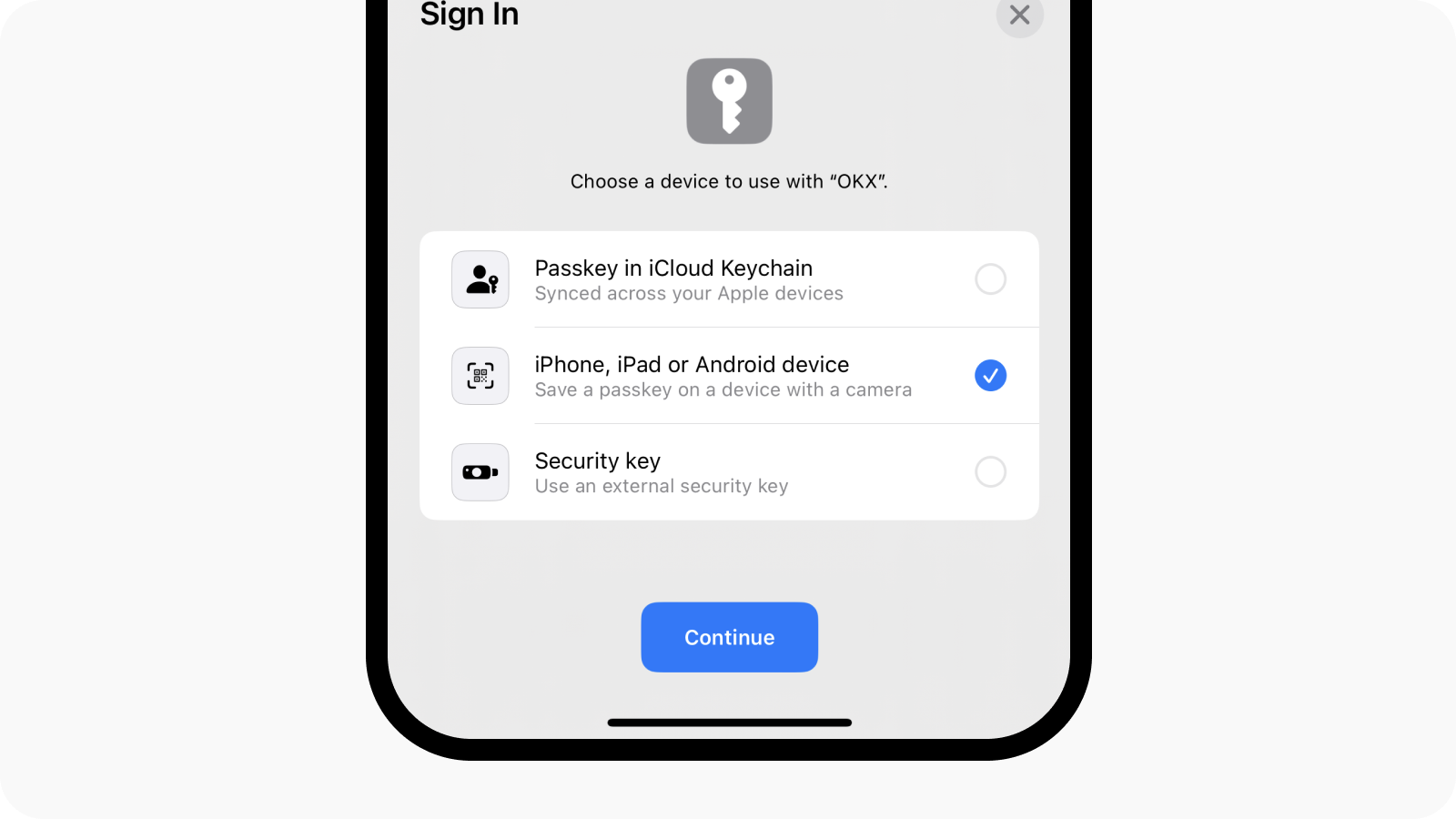
Valitse iPhone-, iPad- tai Android-laite, jos haluat luoda todentamisavaimen muiden mobiililaitteiden avulla
Skannaa QR-koodi toisella laitteella ja suorita todennus loppuun
Valitse Suojausavain (käytettävissä vain iOS-laitteissa)
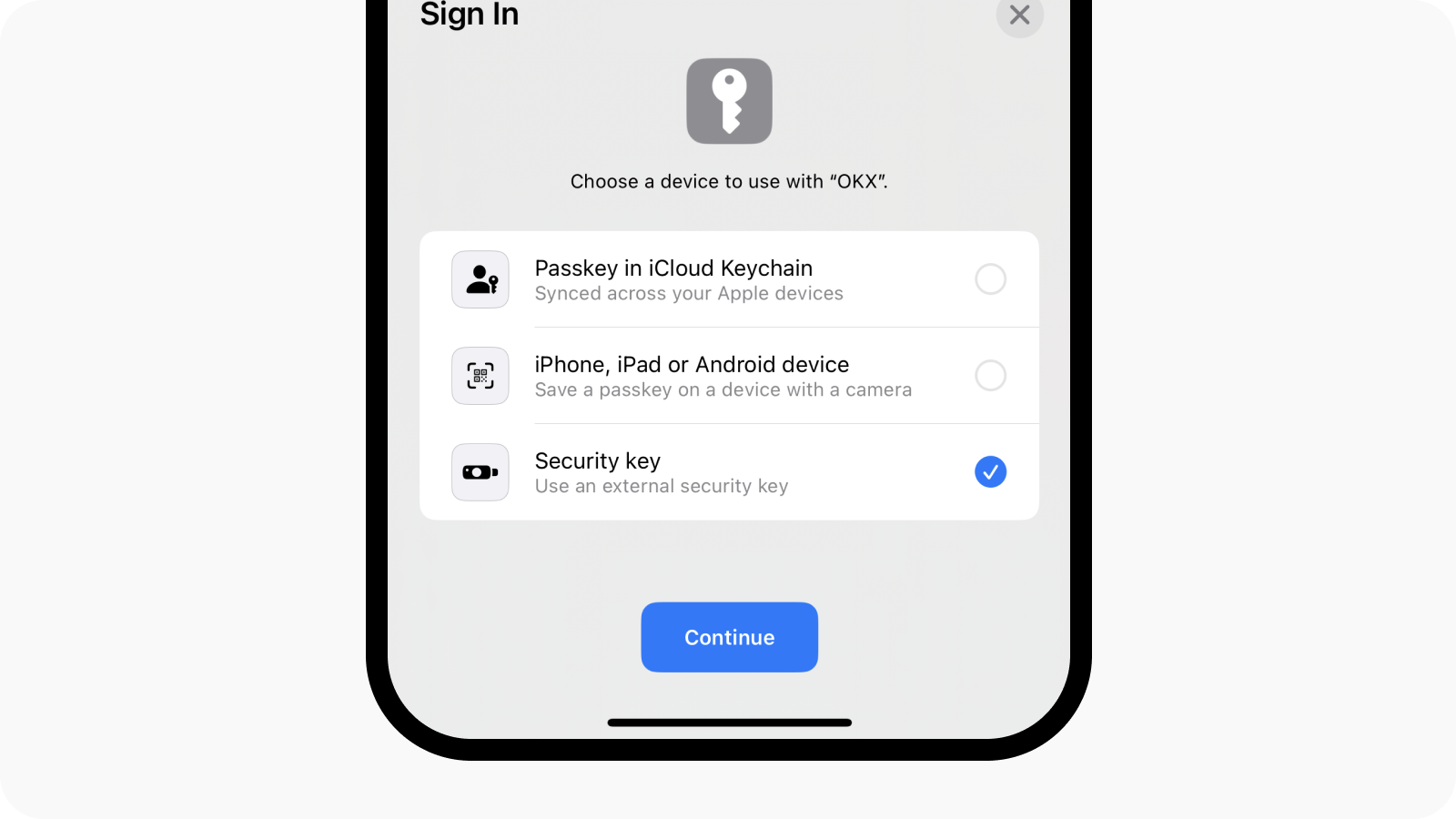
Valitse "Suojausavain", jos haluat luoda passkeyn ulkoisen suojausavaimesi avulla
Yhdistä suojausavaimesi ja luo passkey noudattamalla ohjeita
Tee todennus passkeyllä
Näin voit todentaa passkeysi, kun olet ottanut ominaisuuden käyttöön:
Todenna nykyisellä laitteellasi
Sinua pyydetään käyttämään passkeyta todennusta varten
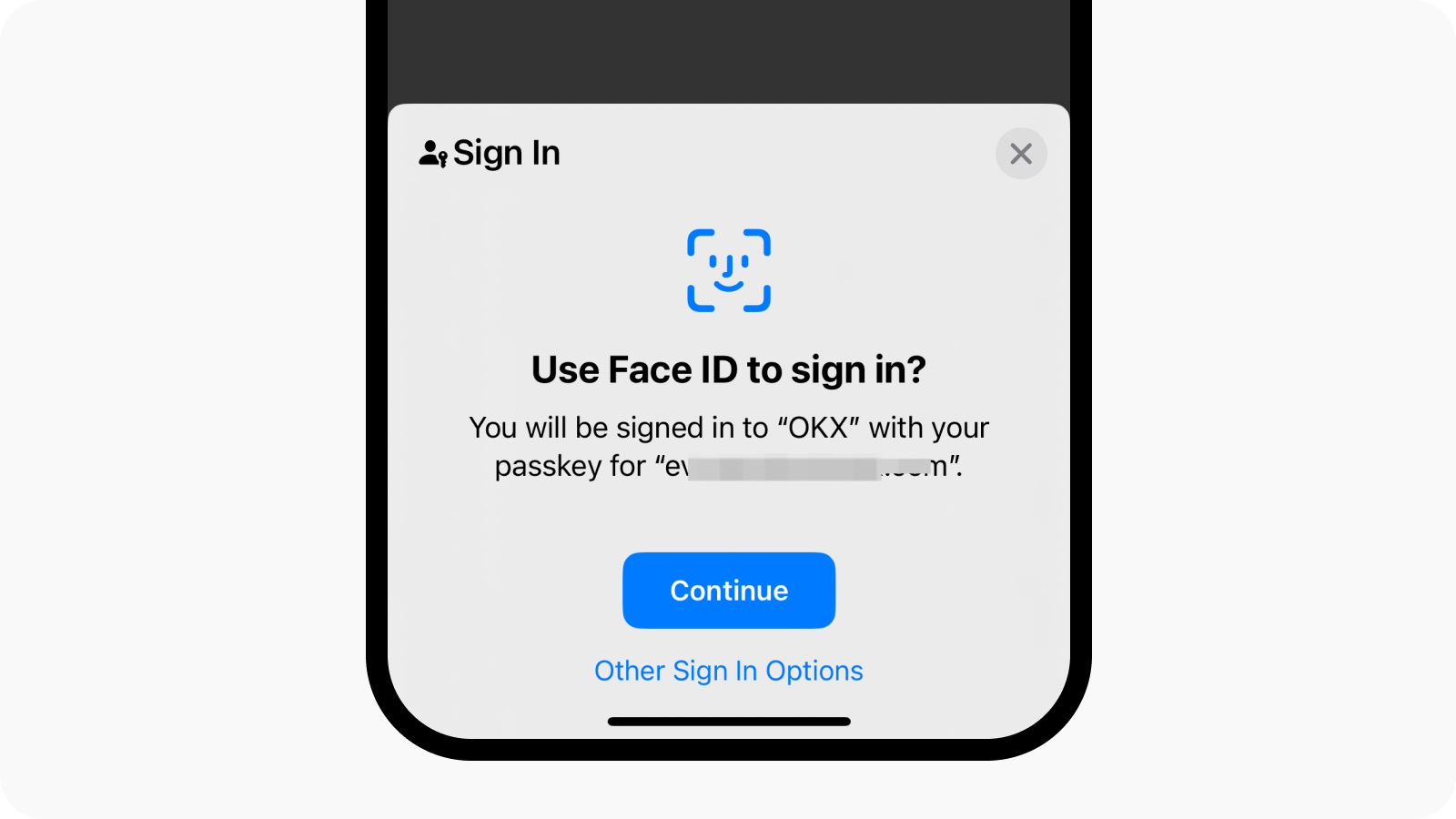
Jos otat passkeyn käyttöön, sinua pyydetään käyttämään sitä todennusta varten
Todenna toisella laitteella
Sinua pyydetään kirjautumaan passkeyn avulla ja valitsemaan Muut kirjautumisvaihtoehdot
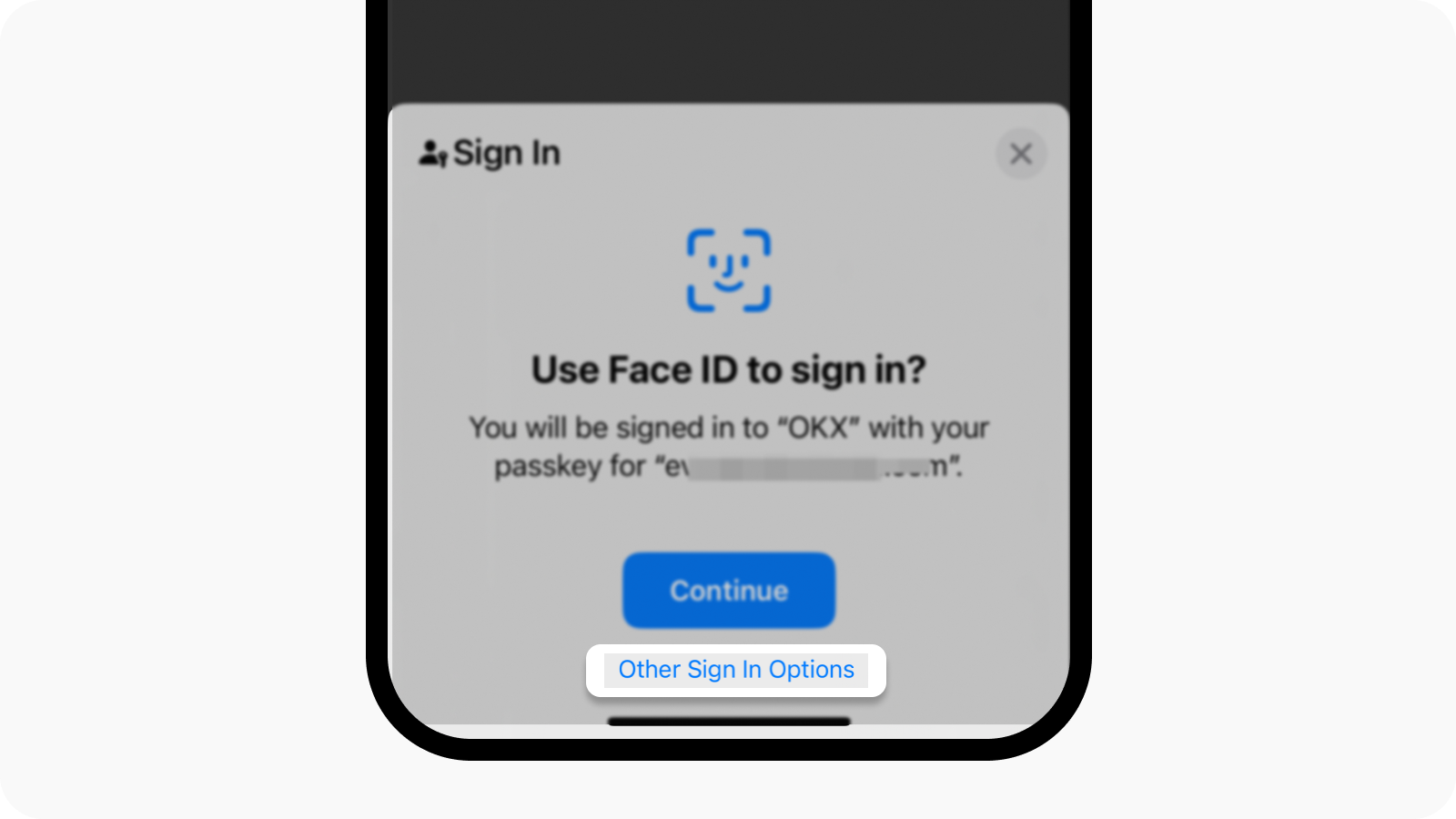
Valitse muut kirjautumisvaihtoehdot, jos haluat käyttää muuta laitetta passkeyn todentamiseen
Valitse iPhone-, iPad- tai Android-laite ja valitse Jatka saadaksesi QR-koodin
Skannaa QR-koodi toisen laitteen avulla
Nimeä passkey uudelleen
Voit siirtyä kohtaan Valikko > Profiili ja asetukset > Turvallisuus > Suojauskeskus > Passkeyt nimetäksesi todentamisavaimen uudelleen, jotta passkey on helpompi tunnistaa.
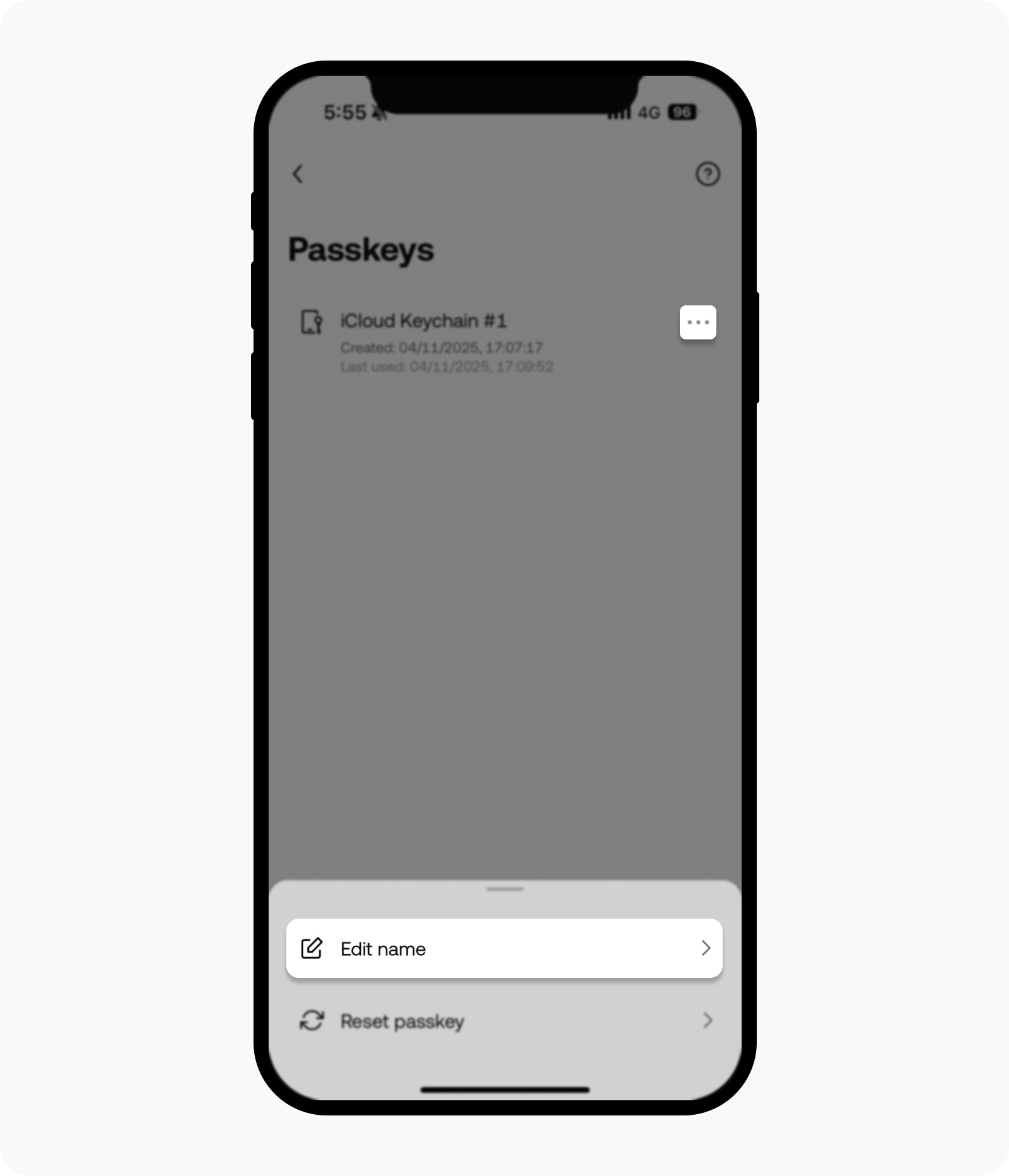
Valitse muokkaakuvake, jos haluat nimetä passkeyn uudelleen
Nollaa tai poista passkey
Turvallisuussyistä passkeyn nollaaminen tai poistaminen voi aktivoida nostoja ja P2P-treidausta koskevan 24 tunnin rajoituksen:
Jos nollaat passkeysi, rajoitus tulee voimaan automaattisesti.
Jos poistat passkeyn käyttämättä toista passkeytä todentamiseen (esim. käyttämällä 2FA:ta tai kasvojen todennusta sen sijaan), 24 tunnin rajoitus astuu voimaan.
Nollaa passkey
Jos tiliisi on yhdistetty vain yksi passkey, näet vain Palauta-vaihtoehdon. Tämä johtuu siitä, että tililläsi on aina oltava vähintään yksi passkey. Kun nollaat sen, vaihdat nykyisen passkeysi uuteen prosessin aikana.
Voit nollata passkeysi seuraavasti:
Siirry kohtaan valikko > Profiili ja asetukset > Suojaus > Suojauskeskus > Passkeyt
Valitse passkey, jonka haluat nollata, ja suorita todennusprosessi loppuun
Jos lisätodennus vaaditaan, todennusprosessi voi kestää korkeintaan 24 tuntia. Saat ilmoituksen, kun se on suoritettu
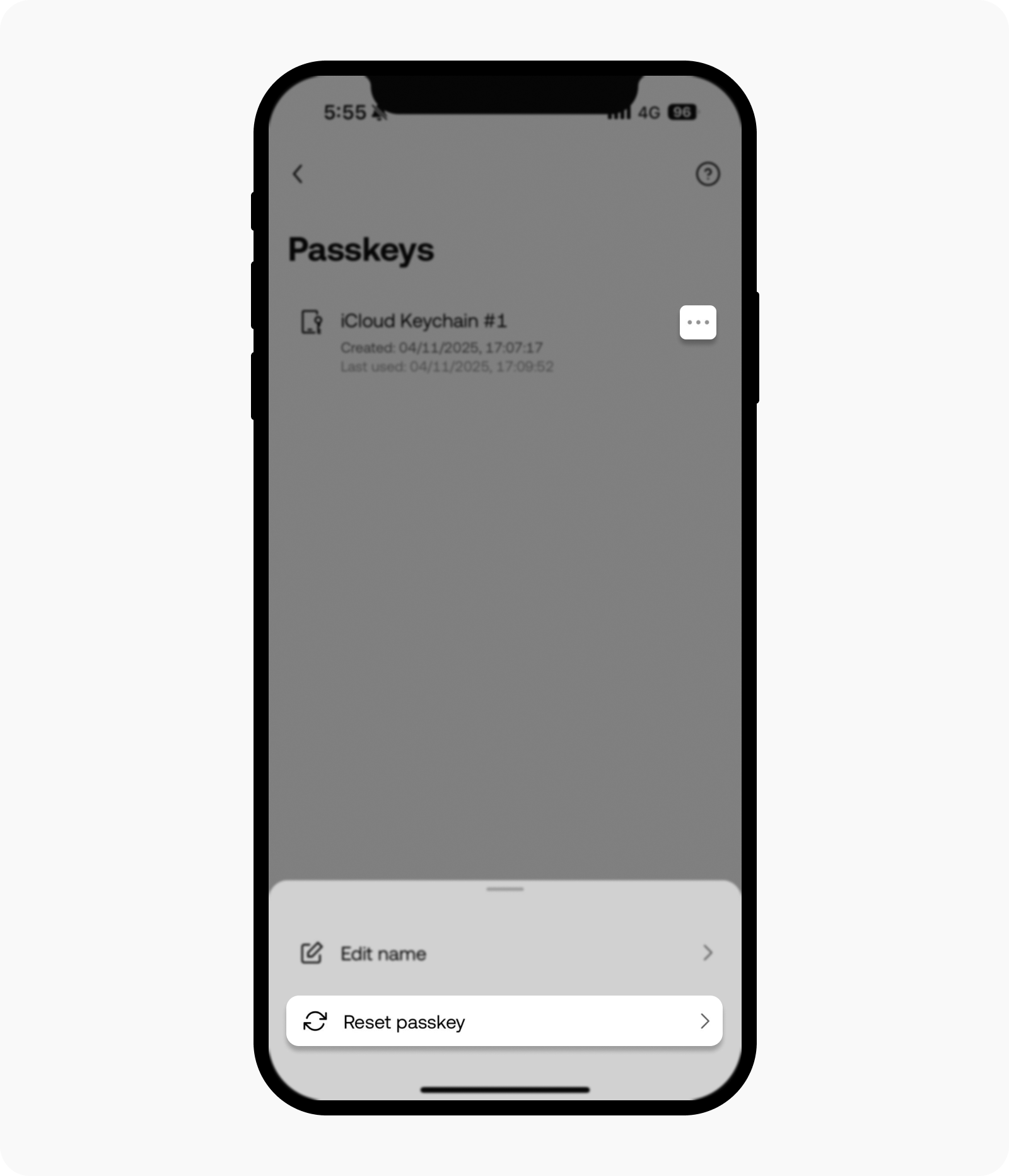
Nollaa passkey valitsemalla Nollaa-kuvake
Poista passkey
Voit poistaa passkeyn vain, jos olet asettanut useamman kuin yhden. Jos tililläsi on jo 10 passkeytä, sinun on poistettava yksi ennen uuden lisäämistä.
Passkeyn poistaminen:
Valitse poistettavat passkeyt
Suorita todennusprosessi vahvistaaksesi poiston
Huomautus: Passkeytten poistaminen voi heikentää tilisi suojaustasoa. On suositeltavaa harkita tähän liittyviä riskejä ennen jatkamista.
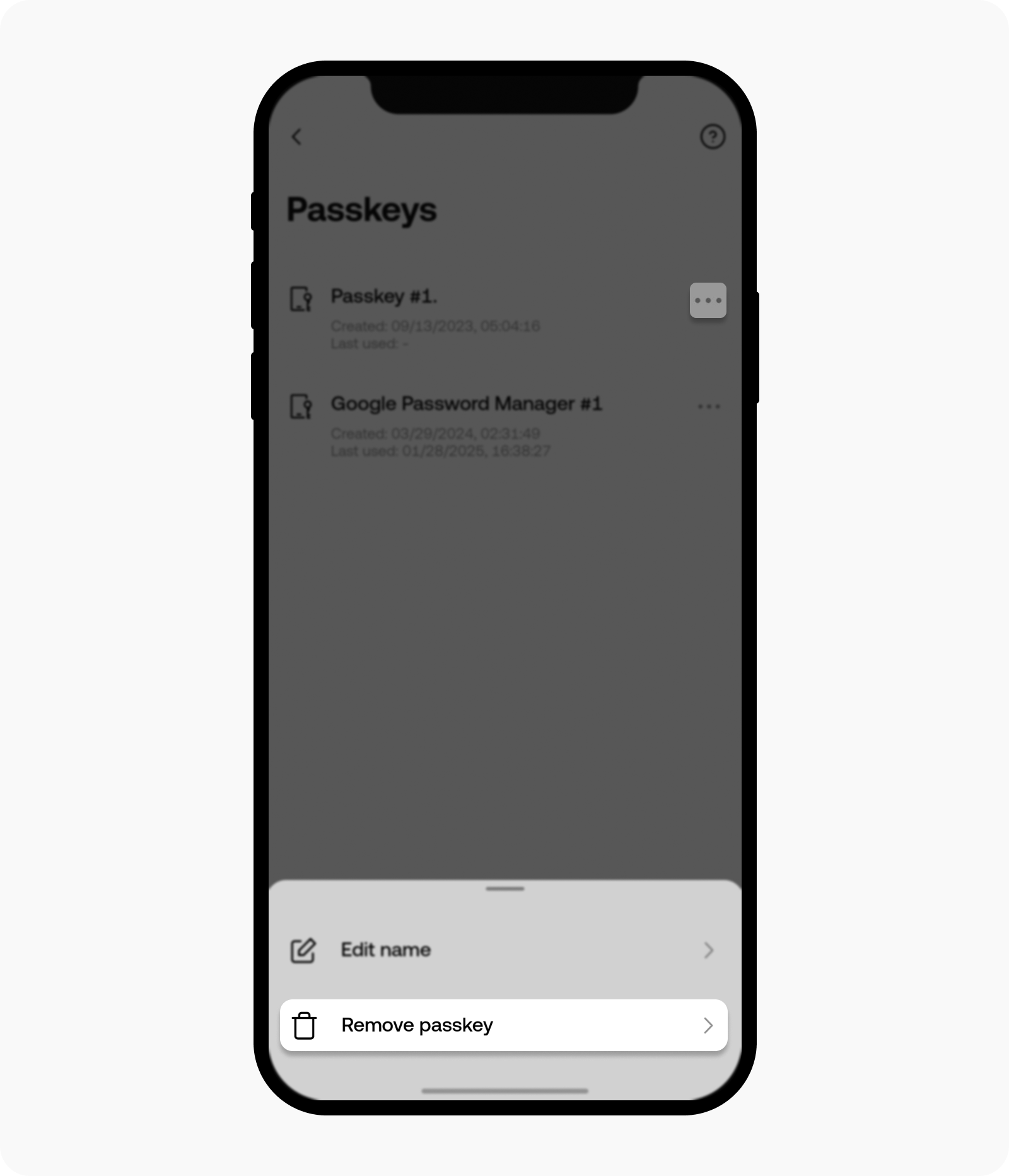
Valitse Poista-kuvake poistaaksesi passkeyn